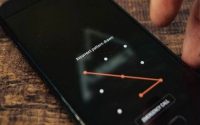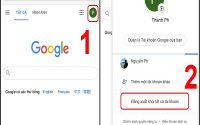Cách dùng 2 zalo trên iPhone: Hướng dẫn chi tiết dễ hiểu
Zalo đã trở thành một ứng dụng nhắn tin phổ biến tại Việt Nam, với tính năng gửi tin nhắn, gọi video, chia sẻ tệp tin và nhiều chức năng tiện ích khác. Tuy nhiên, một vấn đề mà nhiều người dùng gặp phải là làm thế nào để sử dụng hai tài khoản Zalo cùng lúc trên một chiếc iPhone. Dưới đây bài viết công nghệ là hướng dẫn chi tiết về cách bạn có thể sử dụng hai Zalo trên iPhone một cách hiệu quả.
1. Lợi ích của việc dùng hai Zalo trên iPhone
Sử dụng hai tài khoản Zalo trên cùng một thiết bị có thể mang lại nhiều tiện ích cho người dùng. Những lợi ích này bao gồm:
- Quản lý công việc và cá nhân riêng biệt: Bạn có thể giữ một tài khoản Zalo cho công việc và một tài khoản cho việc cá nhân, giúp tách biệt cuộc sống riêng tư và công việc.

- Tiện lợi khi không muốn cài đặt hai điện thoại: Thay vì phải mang theo hai chiếc điện thoại, bạn có thể sử dụng hai tài khoản trên một chiếc iPhone, tiết kiệm không gian và giảm sự bất tiện.
- Dễ dàng chuyển đổi giữa các tài khoản: Nếu bạn có nhiều tài khoản cho mục đích khác nhau (ví dụ: công việc, gia đình, bạn bè), việc sử dụng hai tài khoản Zalo sẽ giúp bạn dễ dàng chuyển đổi mà không phải đăng xuất hay thay đổi tài khoản liên tục.
Tuy nhiên, việc sử dụng hai tài khoản Zalo trên iPhone không phải lúc nào cũng đơn giản, và bạn sẽ cần phải sử dụng một số thủ thuật hoặc ứng dụng hỗ trợ.
2. Cách dùng 2 Zalo trên iPhone bằng Safari
Một trong những cách đơn giản và hiệu quả để sử dụng hai tài khoản Zalo trên iPhone là thông qua trình duyệt Safari. Phương pháp này không yêu cầu bạn phải tải thêm bất kỳ ứng dụng nào và hoàn toàn miễn phí.
- Bước 1: Mở trình duyệt Safari trên iPhone của bạn.
- Bước 2: Truy cập vào trang web Zalo Web (web.zalo.me) và đăng nhập vào tài khoản Zalo đầu tiên của bạn.
- Bước 3: Sau khi đã đăng nhập tài khoản Zalo đầu tiên, mở một tab mới trong Safari.
- Bước 4: Truy cập lại vào trang web Zalo Web và đăng nhập vào tài khoản Zalo thứ hai của bạn.
- Bước 5: Bây giờ, bạn có thể dễ dàng sử dụng cả hai tài khoản Zalo trên iPhone bằng cách chuyển đổi giữa hai tab trong Safari.
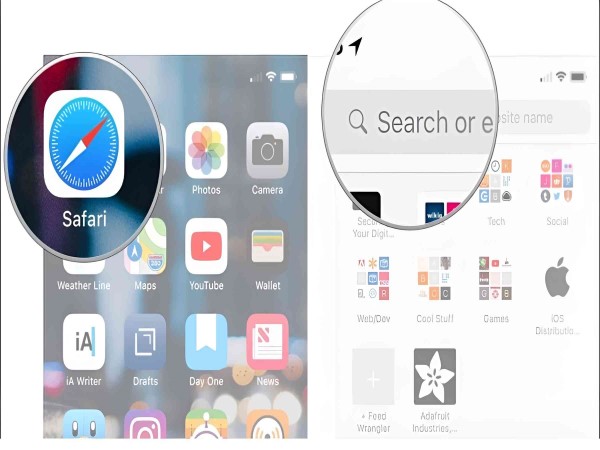
Cách làm này rất tiện lợi và không yêu cầu cài đặt thêm phần mềm. Tuy nhiên, bạn sẽ cần phải duy trì kết nối internet ổn định để đảm bảo cả hai tài khoản Zalo đều hoạt động tốt.
3. Cách sử dụng hai Zalo trên iPhone qua Google Chrome
Ngoài Safari, bạn cũng có thể sử dụng Google Chrome để đăng nhập hai tài khoản Zalo trên iPhone. Phương pháp này tương tự như việc sử dụng Safari, nhưng lại có thể mang đến trải nghiệm duyệt web khác biệt cho người dùng.
- Bước 1: Cài đặt ứng dụng Google Chrome trên iPhone của bạn (nếu chưa cài đặt).
- Bước 2: Mở Google Chrome và truy cập vào web Zalo Web (web.zalo.me).
- Bước 3: Đăng nhập vào tài khoản Zalo đầu tiên của bạn.
- Bước 4: Sau khi hoàn tất, mở một cửa sổ mới trong Google Chrome.
- Bước 5: Truy cập lại vào web Zalo Web và đăng nhập vào tài khoản Zalo thứ hai.
- Bước 6: Giờ đây, bạn có thể dễ dàng chuyển đổi qua lại giữa hai tài khoản Zalo trên iPhone bằng cách sử dụng các tab trong Google Chrome.
Lưu ý là Chrome cũng hỗ trợ việc mở nhiều tab và sử dụng hai tài khoản Zalo song song. Tuy nhiên, bạn cần chắc chắn rằng cả hai tài khoản đều được duy trì kết nối ổn định.
4. Cách dùng 2 Zalo trên iPhone qua ứng dụng Dual Space Lite
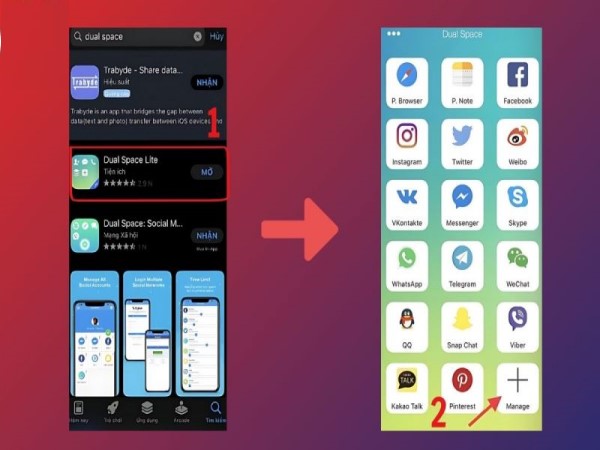
Nếu bạn muốn có một giải pháp mạnh mẽ và dễ sử dụng hơn, bạn có thể sử dụng ứng dụng Dual Space Lite. Đây là một ứng dụng giúp tạo môi trường ảo để sử dụng hai tài khoản của các ứng dụng khác nhau, bao gồm Zalo, trên một thiết bị duy nhất.
- Bước 1: Tải và cài đặt ứng dụng Dual Space Lite từ App Store.
- Bước 2: Mở ứng dụng Dual Space Lite và chọn “Thêm ứng dụng”.
- Bước 3: Tìm Zalo trong danh sách ứng dụng và chọn “Thêm vào”.
- Bước 4: Sau khi thêm Zalo vào môi trường ảo của ứng dụng, bạn có thể đăng nhập vào tài khoản Zalo đầu tiên.
- Bước 5: Bây giờ, bạn có thể sử dụng Zalo bình thường trong ứng dụng Dual Space. Để đăng nhập tài khoản thứ hai, chỉ cần thêm một tài khoản mới vào Dual Space và đăng nhập vào tài khoản Zalo thứ hai của bạn.
Dual Space Lite là một cách tiện lợi để sử dụng hai tài khoản Zalo trên iPhone mà không cần phải lo lắng về việc sử dụng nhiều trình duyệt hay thay đổi giữa các ứng dụng. Tuy nhiên, bạn cần lưu ý rằng ứng dụng này có thể yêu cầu một số quyền truy cập vào các tính năng của điện thoại để hoạt động hiệu quả.
Xem thêm: Cách kết nối bluetooth trên laptop cho mọi phiên bản Windows
Xem thêm: Dấu hiệu làm sao biết mình bị hạn chế trên Facebook
Với những phương pháp trên, việc sử dụng hai tài khoản Zalo trên một chiếc iPhone trở nên đơn giản hơn bao giờ hết. Từ việc tận dụng các trình duyệt web như Safari và Google Chrome cho đến việc sử dụng các ứng dụng hỗ trợ như Dual Space Lite, bạn hoàn toàn có thể dễ dàng quản lý và sử dụng hai tài khoản Zalo cùng lúc trên một thiết bị mà không gặp phải sự cố. Hy vọng bài viết này sẽ giúp bạn sử dụng Zalo một cách tiện lợi và hiệu quả hơn.